Come utilizzare i modelli di vibrazione di iPhone per rendere gli avvisi più interessanti

Molti proprietari di iPhone vivono la loro vita in modalità silenziosa, affidandosi esclusivamente alla funzione vibrazione per rilevare chiamate, messaggi e notifiche in arrivo. Sono colpevole di questo anch'io.
Ma non c'è motivo per cui i tuoi avvisi dovrebbero essere noiosi. iOS ti consente di creare modelli di vibrazione personalizzati e di distribuirli su tutto il sistema operativo, in modo da poter identificare meglio l'avviso in arrivo.
Haptics e vibrazione
I modelli di vibrazione personalizzati funzionano indipendentemente dal fatto che il telefono sia in modalità silenziosa. Puoi mettere il tuo iPhone in modalità silenziosa in qualsiasi momento con il piccolo interruttore a levetta sul lato sinistro del dispositivo.
Se hai un iPhone 7 o più recente, il tuo dispositivo ha un feedback tattile tramite il motore Taptic di Apple. Questa è la stessa tecnologia vista su Apple Watch e nel Force Touchpad di MacBook Provolmente utile Force Touch Trackpad gesti su Mac 10 Genuinamente utili Force Touch Trackpad Gesti su un Mac La tecnologia Force Touch di Apple consente di scattare clic sensibili alla pressione, che possono velocizza enormemente il modo in cui accedi ad alcune delle scorciatoie più utili del sistema. Leggi di più . I feedback tattili si stanno facendo strada in molti dispositivi al giorno d'oggi, comprese le console di gioco come il Nintendo Switch.
Mentre uno smartphone a vibrazione tradizionale utilizza un meccanismo di rotazione per fornire avvisi, il feedback tattile utilizza i magneti in modo simile a un altoparlante. Ciò si traduce in una gamma più ampia di feedback variando l'oscillazione, oltre a una risposta quasi istantanea.
Se hai uno smartphone moderno, i tuoi modelli di vibrazione sono più marcati. È più facile creare schemi rapidi poiché il motore di vibrazione non deve ruotare e ruotare. Sperimenta e vedi cosa puoi inventare!

Modelli di vibrazione iPhone personalizzabili
Puoi personalizzare un'intera gamma di modelli su iOS, ma non puoi applicare questi modelli a singole app. Ciò significa che le notifiche di Twitter e Facebook rimarranno le stesse.
L'elenco completo di avvisi a cui è possibile assegnare modelli personalizzati (e suonerie personalizzate / avvisi sonori):
- Suoneria chiamata in entrata
- Tono del testo
- Avviso Voicemail
- Avviso e-mail in arrivo
- Conferma posta inviata
- Avviso del calendario
- Avviso di promemoria
- Notifiche AirDrop
Apple ha costantemente migliorato le opzioni di personalizzazione in iOS nelle ultime iterazioni, quindi è qualcosa che potrebbe eventualmente aggiungere alla voce di ogni app sotto Impostazioni> Notifiche.
Come creare le tue vibrazioni personalizzate per iPhone
Per creare i tuoi avvisi, vai a Impostazioni> Suoni e Haptics. Sui precedenti iPhone, vai a Impostazioni> Suoni.
Questo menu consente anche di alternare Vibrazione sull'anello e Vibrate on Silent, se lo desidera. Puoi anche disattivare il feedback tattile che senti mentre usi iOS in generale, come quando invochi 3D Touch tutto quello che puoi fare con 3D Touch sul tuo iPhone Tutto quello che puoi fare con 3D Touch sul tuo iPhone 3D touch è davvero solo un nome di fantasia per un schermo sensibile alla pressione, ma aggiunge un'intera gamma di opzioni di input extra per iOS. Leggi di più o aggiorna la tua casella di posta.
Scegli l'avviso che desideri personalizzare. Tieni presente che tutti gli avvisi personalizzati che crei vengono salvati per l'utilizzo altrove, quindi puoi distribuirli come ritieni opportuno.

Nel seguente menu, toccare Vibrazione nella parte superiore dello schermo. Qui è possibile scegliere tra una varietà di modelli di vibrazione preimpostati, tra cui un battito cardiaco e l'inclusione dispari dell'avviso del codice SOS Morse. Per creare il tuo pattern, tocca Crea una nuova vibrazione.
Ora vedrai un pannello vuoto e alcune opzioni di testo in grigio. Tocca il pannello per iniziare a registrare il tuo pattern. Non importa dove tocchi il pannello, poiché la vibrazione è la stessa ovunque tu tocchi.
Il tuo avviso può essere il più lungo o breve che desideri. Rubinetto Stop in qualsiasi momento per impostare un punto in cui il tuo avviso verrà ripetuto. Se inizi a registrare un avviso e lo lasci andare alla fine, il tuo avviso includerà tutto ciò “vuoto” spazio anche.
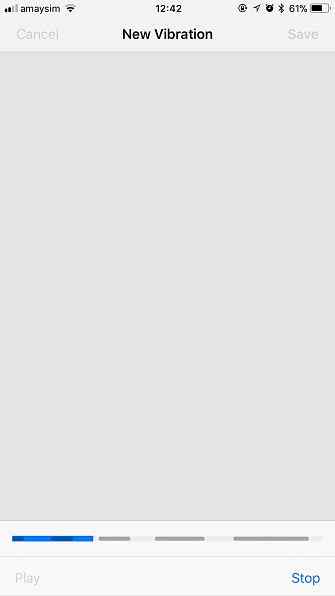
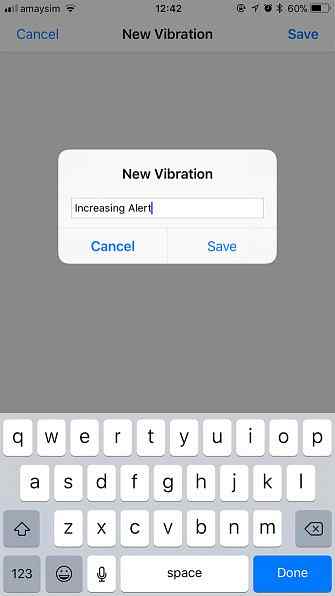
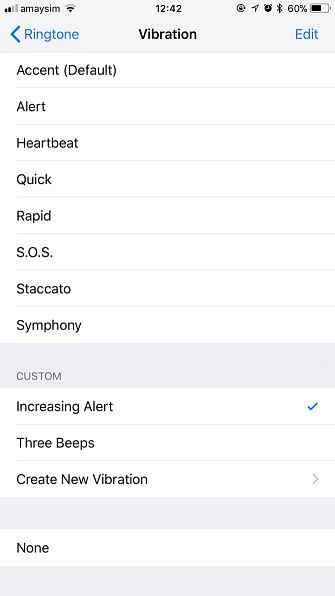
Una volta completato, puoi toccare Disco di nuovo per sovrascrivere il tuo avviso o colpire Salvare per dargli un nome e salvarlo nel tuo elenco di avvisi personalizzati. È quindi possibile rivisitare le altre impostazioni di avviso (tono del testo, e-mail in arrivo e così via) e distribuirlo ovunque si desideri.
Rimozione di avvisi indesiderati
Se in precedenza hai registrato un avviso che ora desideri eliminare, puoi farlo scorrendo il dito da destra a sinistra su di esso nel rispettivo menu. Tieni presente che questo imporrà altri avvisi che utilizzano questo modello per ripristinare le impostazioni predefinite.

Applicare avvisi di vibrazione personalizzati per iPhone ai contatti
Forse hai alcuni contatti super-importanti che non puoi assolutamente ignorare. Una buona risoluzione è creare un avviso vibrante aggressivo e assegnarlo a quel contatto.
Per farlo, trova il tuo contatto in Telefono o Contatti app, quindi tocca modificare nell'angolo in alto a destra. Scegli uno Suoneria o Tono del testo, quindi toccare Vibrazione. Crea o assegna un motivo personalizzato qui, quindi torna indietro dal menu per applicare le modifiche.
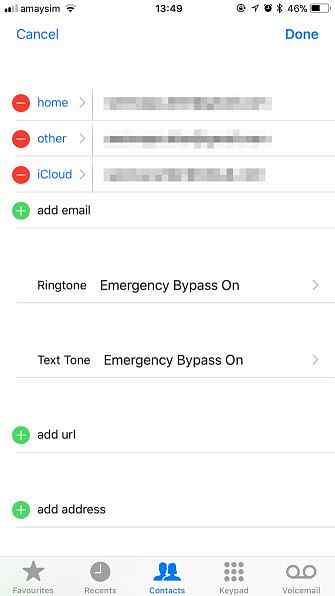
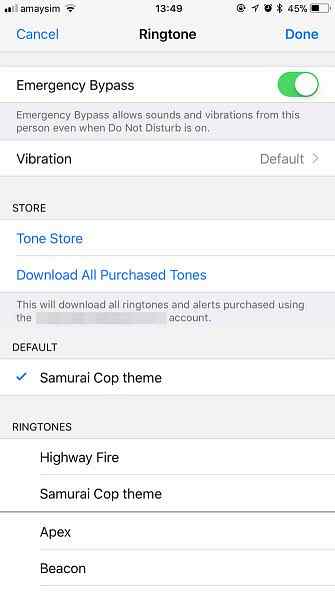
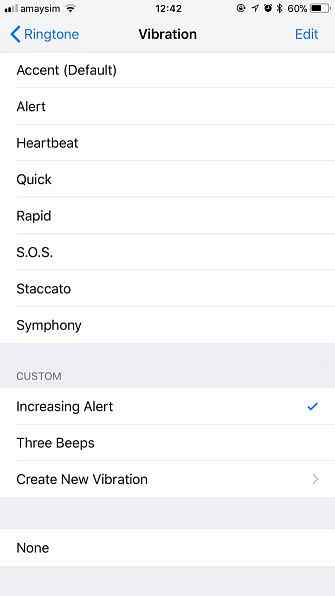
Potresti anche voler abilitare Bypass di emergenza, che ti avvisa degli avvisi in arrivo anche quando la modalità Non disturbare è attivata Perché è necessario utilizzare la funzione "Non disturbare" di iPhone Perché è necessario utilizzare la funzionalità "Non disturbare" di iPhone La funzione Non disturbare di iPhone ti consente di notifiche di silenzio di notte o durante la messa a fuoco. Leggi di più .
Personalizza gli avvisi di vibrazione di iPhone per e-mail
Anche se si disattivano tutti gli avvisi per un particolare account di posta, sarà comunque necessario disabilitare l'audio e le vibrazioni per impedire al telefono di vibrare a caso o di suonare un avviso per apparentemente senza motivo. Per farlo, dirigetevi verso Impostazioni> Notifiche> Posta.
Se non vuoi ricevere avvisi da nessuno dei tuoi account, disabilita semplicemente Consenti notifiche. La maggior parte di noi desidera tuttavia ricevere alcuni avvisi, quindi accedi all'account che desideri modificare e disattivare i banner e le voci della schermata di blocco come ritieni opportuno.
Quindi, tocca Suoni e impostare Alert Tones a Nessuna per disattivare il suono. Testa a Vibrazione e scegliere Nessuna per disabilitare anche questo. È possibile utilizzare queste opzioni per impostare toni e modelli di vibrazione specifici per ciascun account.
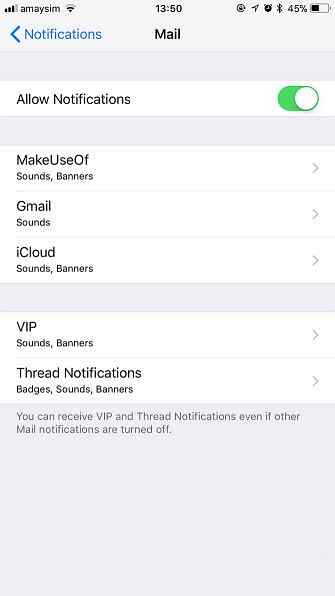
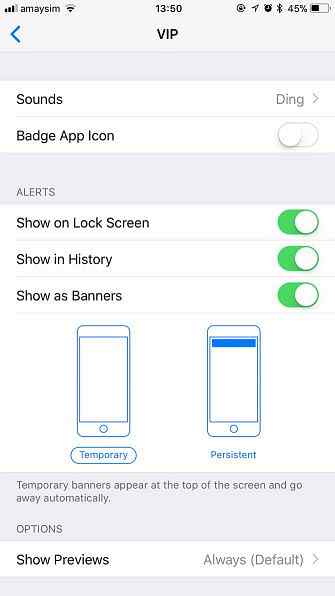
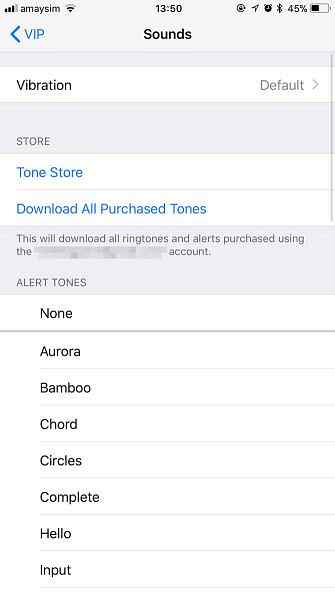
È inoltre possibile personalizzare gli avvisi per i contatti VIP e le notifiche di singoli thread. Con un po 'di tempo e impegno, puoi impostare un sofisticato sistema di avvisi che avrà perfettamente senso per te.
Un altro modo per personalizzare gli avvisi iPhone: LED Flash!
Quindi hai suoni, hai impostato modelli personalizzati di vibrazione e ti mancano ancora i tuoi avvisi? C'è un altro trucco che puoi provare: avvisi flash LED. Come suggerisce il nome, questo fa lampeggiare il LED della fotocamera sul retro del dispositivo ogni volta che ricevi un avviso in arrivo.

Testa a Impostazioni> Generale> Accessibilità e attivare Flash LED per avvisi sopra. È anche possibile scegliere se questi avvisi devono lampeggiare quando si imposta il telefono in modalità silenziosa. Tieni presente che mentre questi avvisi possono essere utili, possono attirare l'attenzione su di te in stanze buie o far credere agli estranei che stai scattando foto di loro!
Il flash LED è solo uno dei tanti utili controlli di accessibilità per iOS Rendi il testo più grande e altre utili funzioni di accessibilità per l'iPhone Rendi il testo più grande e altre utili funzioni di accessibilità per iPhone Sapevi che le caratteristiche di accessibilità del tuo iPhone sono leggendarie? Leggi di più nascondendo in quel menu, quindi controlla le funzioni più a portata di mano.
Scopri di più su: Suggerimenti per iPhone, Trucchi iPhone, Notifica.


